Deskshare My Screen Recorder创建定时录制任务的方法
2021-01-21 09:45作者:下载吧
Deskshare My Screen Recorder这款软件是一款可以帮助用户录制电脑屏幕的工具,用户在操作电脑的时候经常需要用到录制屏幕的功能,这样的话就可以通过这款软件来完成录制操作了,并且在这款软件中还可以用到定时录制功能,用户可以设置一个时间点进行定时录制,这样就不会错过要录制的内容了,鉴于还有很多用户不知道要如何操作Deskshare My Screen Recorder这款软件进行定时录制,那么在接下来的教程中小编就跟大家分享一下具体的操作方法吧,感兴趣的朋友不妨来看看。

方法步骤
1.首先第一步我们打开软件之后,在软件界面中找到Schedule这个功能选项,找到之后点击进入到其中。

2.点击进入到这个创建定时录制任务的界面之后,我们先在下图所示的这些选项中,根据自己的需求来填写想要设置的信息数据。
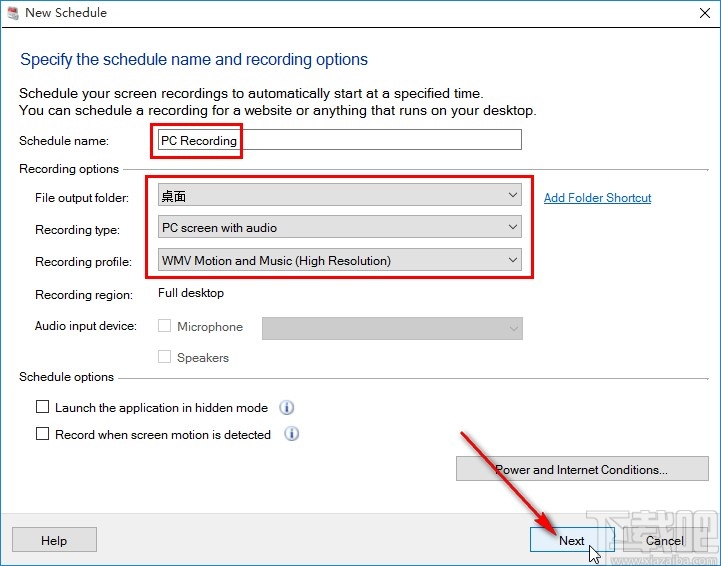
3.填写好信息数据之后点击下一步按钮可以来到下图所示的界面,其中可以根据自己的需求来设置定时录制的时间,点击日历图标打开日历界面,选择定时录制的日期。
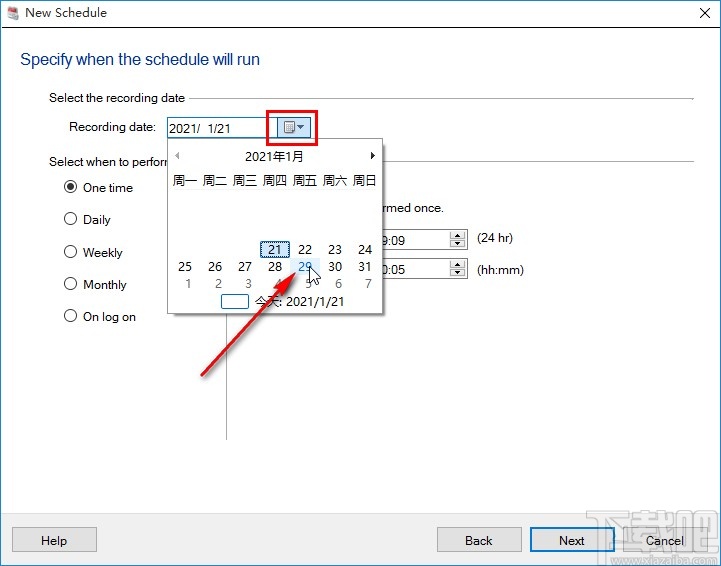
4.选择好定时录制的日期之后,下一步在左边找到录制类型模块,根据自己的需求来选择想要录制的类型。
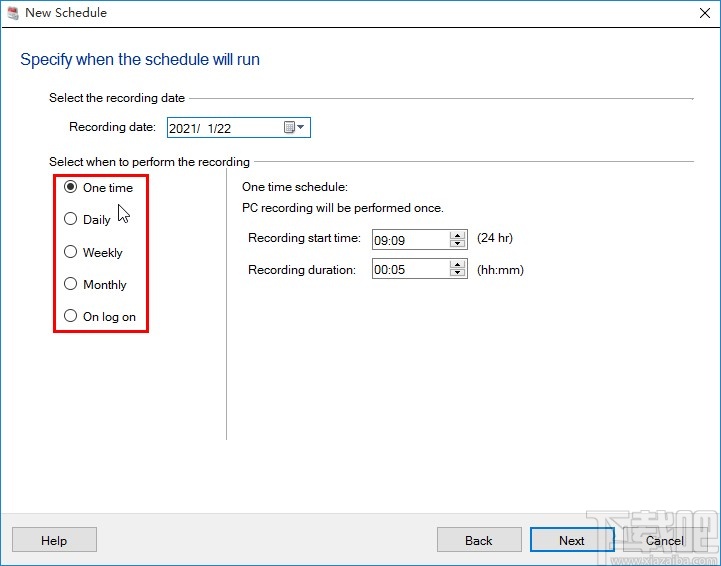
5.下一步根据自己的需求设置好录制类型之后,在界面右边就可以找到录制开始时间和录制持续时间的选项了,根据自己的需求设置之后点击Next下一步按钮。
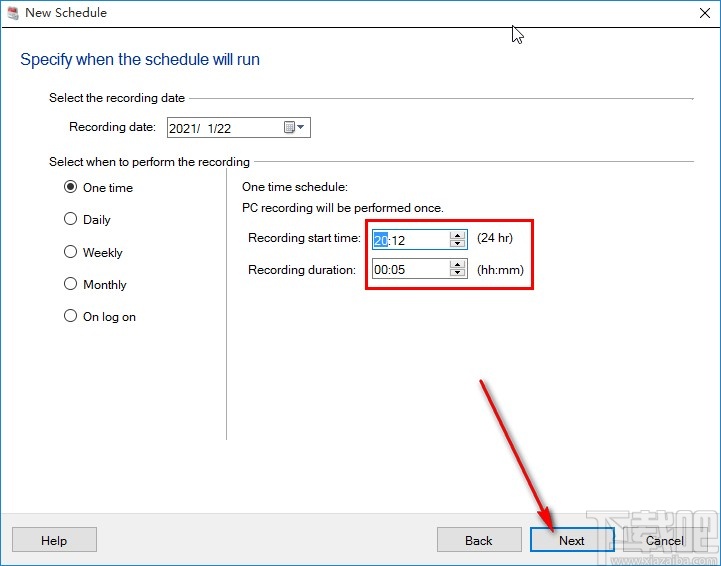
6.点击这个下一步按钮之后会出现下图所示的界面,在这个界面中第一个模块是设置开始录制时执行的操作,点击New按钮即可添加执行的操作,下方的模块表示结束录制时要执行的操作,也是一样的点击New按钮准备添加操作。
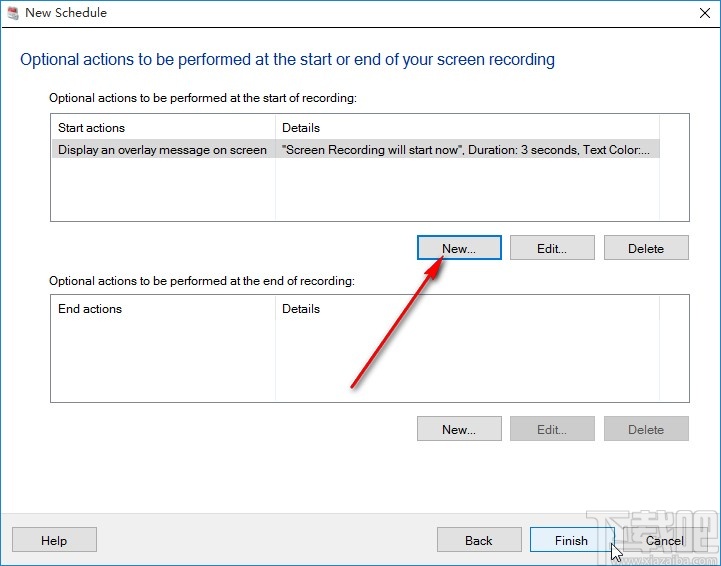
7.点击New按钮添加操作之后会出现下图所示的界面,我们根据自己的需求点击Action选项的下拉列表,选择想要执行的操作,然后点击下方的OK按钮。

8.设置好执行操作之后,点击Finish按钮即可完成定时任务的创建,在定时任务界面中就可以看到创建的这一个定时任务了,如下图中所示。
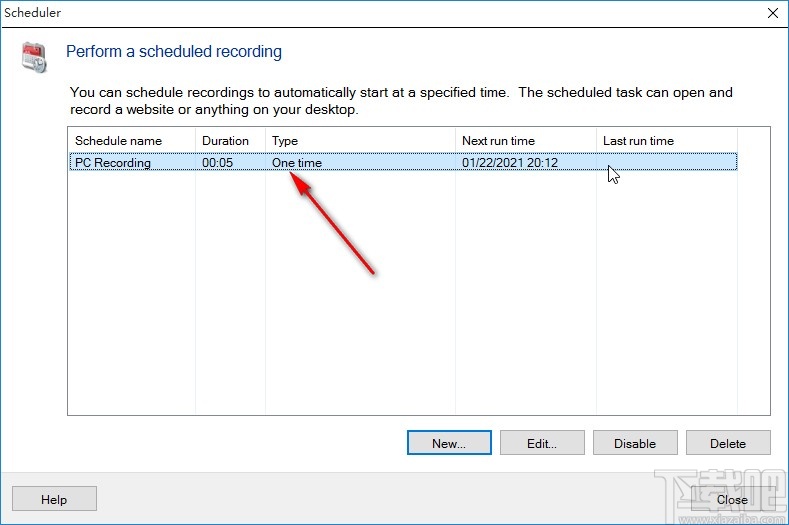
使用上述教程中的操作方法我们就可以在Deskshare My Screen Recorder这款软件中创建定时任务了,有需要的朋友赶紧试一试这个方法吧,希望这篇教程能够帮助到大家。